User manual
Table Of Contents
- Inhaltsverzeichnis
- GARANTIE
- Sicherheitshinweise
- Das Navigationsgerät
- Übersicht Lieferumfang
- Übersicht Navigationsgerät
- Allgemeine Bedienung
- Wartung und Pflege
- Akku-Qualitätserklärung
- Display-Qualitätserklärung
- Inbetriebnahme
- Stromversorgung
- TMC-Antenne (modellabhängig)
- GPS-Antenne
- Kabel für Fahrzeugintegration (modellabhängig, optional)
- Kabel für die Rückfahrkamera (modellabhängig, optional)
- Speicherkarte
- Gerätehalterung
- Navigationsgerät ein-/ ausschalten
- Grundlagen zum Touchscreen
- Grundlagen zu den Menüs
- Content Manager
- Download Manager (modellabhängig)
- Bilder übertragen
- Bei Störungen
- Navigationsbetrieb
- Was ist Navigation?
- Navigation auswählen
- Die Liste „Letzte Ziele“
- Das Menü „Neues Ziel“
- Navigations-Einstellungen
- Die Taste Kartenansicht
- Die Taste Routenübersicht
- Die Taste Zielführung
- Die Taste Routenoptionen
- Die Taste TMC oder Verkehr (Modellabhängig)
- Die Taste Verkehr (modellabhängig)
- Die Taste Sprachansagen
- Die Taste Warnungen
- Die Taste Gesperrte Straßen
- Die Taste Fahrzeugdaten
- Die Taste Format
- Die Taste Zeit
- Die Taste Zurücksetzen
- Verkehrsmeldungen über TMC (modellabhängig)
- Live Traffic - Verkehrsmeldungen über Datenverbindung (modellabhängig)
- Die Kartenanzeige
- Die Routenübersicht
- SituationScan
- Optionen der Kartenanzeige
- LKW und Wohnmobil Zusatzfunktionen (nur ausgewählte Modelle)
- Sonstige Zusatzfunktionen (nur ausgewählte Modelle)
- Telefon-Betrieb
- Telefon-Betrieb aufrufen (nur ausgewählte Modelle)
- Telefonmenü (nur ausgewählte Modelle)
- Telefongespräche
- Bluetooth Einstellungen (modellabhängig)
- Telefon-Einstellungen
- Daten-Einstellungen / Bluetooth- Tethering (modellabhängig)
- Audio-Out Einstellungen (modellabhängig)
- Extras
- Einstellungen
- Wi-Fi® Einstellungen (modellabhängig)
- Fachwörter
- Index
- Modellübersicht und technische Daten
- MERKBLATT
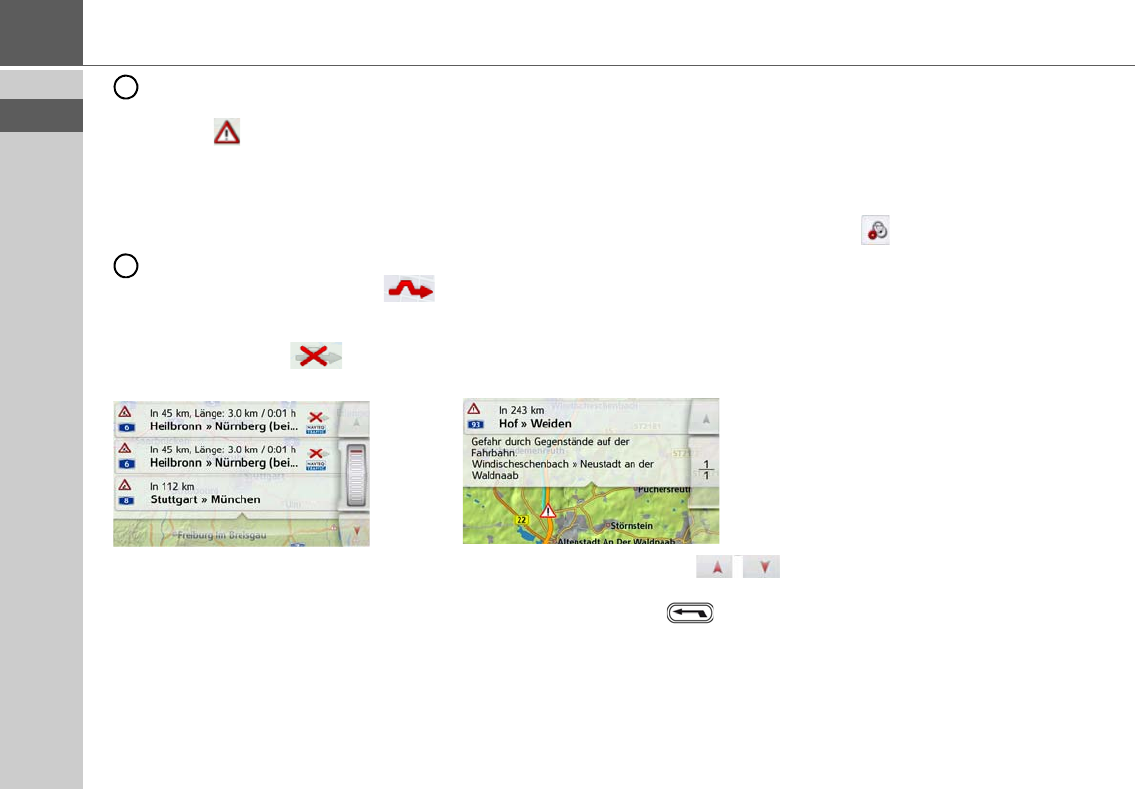
90
>>> NAVIGATIONSBETRIEB
Liegt eine TMC-Meldung auf Ihrer
Route, wird die Meldung durch das
Zeichen gekennzeichnet.
Über Premium-TMC empfangene Ver-
kehrsmeldungen werden mit dem ent-
sprechenden Anbietersymbol gekenn-
zeichnet.
Ein roter geschlängelter Pfeil rechts
neben der Verkehrsmeldung
weist auf Staus hin, die umfahren
werden. Ist der Pfeil grau und rot
durchgestrichen , wird der
Stau nicht umfahren.
Meldung lesen
> Drücken Sie auf die gewünschte Mel-
dung in der Liste. Die Meldungszeile
wird am oberen Rand des Displays an-
gezeigt, während eine Karte mit dem
betroffenen Streckenabschnitt darun-
ter zu sehen ist. Drücken Sie erneut
auf die Meldung, um mehr Informatio-
nen zur Verkehrsbehinderung einzu-
blenden. Durch nochmaliges Drücken
werden die Zusatzinformationen wie-
der ausgeblendet.
Die Meldungsanzeige erscheint.
> Drücken Sie die Pfeiltasten ,
um in den Meldungen zu blättern.
> Drücken Sie die Taste , um zur
Meldungsliste zurückzuschalten.
Meldungen für die Routenberechnung
berücksichtigen
Ihr Navigationsgerät kann Verkehrsmel-
dungen beim Berechnen einer Route be-
rücksichtigen. Ob dies automatisch, ma-
nuell oder nie erfolgt, können sie im
Menü in den Navigations-Einstellun-
gen mit der Option TMC einstellen (siehe
„Die Taste TMC oder Verkehr (Modellab-
hängig)“ auf Seite 77).
Automatische Neuberechnung
Ist ihre Route von einer Verkehrsbehin-
derung betroffen, wird vom Navigations-
gerät geprüft, ob eine sinnvolle Umfah-
rung der Behinderung möglich ist. Ist
eine sinnvolle Umfahrung möglich, wird
eine Ausweichroute berechnet und Sie
werden über die Ausweichroute geleitet.
Manuelle Neuberechnung
Betrifft eine Verkehrsmeldung Ihre Rou-
te, so erscheint ein Fenster mit den de-
taillierten Angaben zur Verkehrsmel-
dung.
4
5










